如何使用CSS3實現導航下拉式選單(附完整程式碼)
在當下網頁結構當中,導航的選單列佔據了一個很重要的位置,因為不僅可以展示範例,還可以給你對於內容最直觀的印象,眾所周知的是在html中
- < ;li>
使用css3實作導覽下拉選單的原則
#首先要使用HTML當中的
- > ;
使用css3實作導覽下拉選單的步驟
#步驟一:利用HTML製作出選單樣式
<nav>
<ul>
<li><a href="#">导航一</a>
<ul>
<li><a href="#">二级导航</a></li>
<li><a href="#">二级导航</a></li>
<li><a href="#">二级导航</a></li>
<li><a href="#">二级导航</a></li>
</ul>
</li>
<li><a href="#">导航二</a></li>
<li><a href="#">导航三</a>
<ul>
<li><a href="#">二级导航</a></li>
<li><a href="#">二级导航</a></li>
<li><a href="#">二级导航</a>
<ul>
<li><a href="#">三级导航</a></li>
<li><a href="#">三级导航</a></li>
<li><a href="#">三级导航</a></li>
</ul>
</li>
<li><a href="#">二级导航</a></li>
</ul>
</li>
<li><a href="#">导航四</a>
<ul>
<li><a href="#">二级导航</a></li>
<li><a href="#">二级导航</a></li>
<li><a href="#">二级导航</a></li>
</ul>
</li>
<li><a href="#">导航五</a>
<ul>
<li><a href="#">二级导航</a></li>
<li><a href="#">二级导航</a></li>
</ul>
</li>
<li><a href="#">导航六</a></li>
</ul>
</nav>步驟二:利用css3實作滑鼠懸停觸發的下拉式選單
nav {
margin:100px auto;
text-align:center;
}
nav ul {
border-radius:10px;
background:linear-gradient(to bottom,#efefef,#bbbbbb);
padding:0 20px;
display:inline-table;
position:relative;
box-shadow:1px 1px 3px #666;
}
nav ul ul {
display:none;
}
nav ul li {
float:left;
}
nav ul::after {
content:"";
display:block;
clear:both;
}
nav ul li a {
display:block;
padding:25px 40px;
color:#000;
text-decoration:none;
font-family:"微软雅黑";
}
nav ul li:hover > ul {
display:block;
}
nav ul li:hover {
background:linear-gradient(to bottom,#4f5964,#5f6975);
}
nav ul li:hover a {
color:#FFF;
}
nav ul ul {
background:#5f6975;
border-radius:0;
position:absolute;
top:100%;
padding:0;
}
nav ul ul li {
float:none;
border-top:1px solid #6b727c;
border-bottom:1px solid #575f6a;
}
nav ul ul li a {
color:#FFF;
}
nav ul ul li a:hover {
background:#4b545f;
}
nav ul ul ul {
width:100%;
position:absolute;
left:100%;
top:50%;
}步驟三:依照選單樣式的要求來美化
#下拉式選單樣式如圖所示
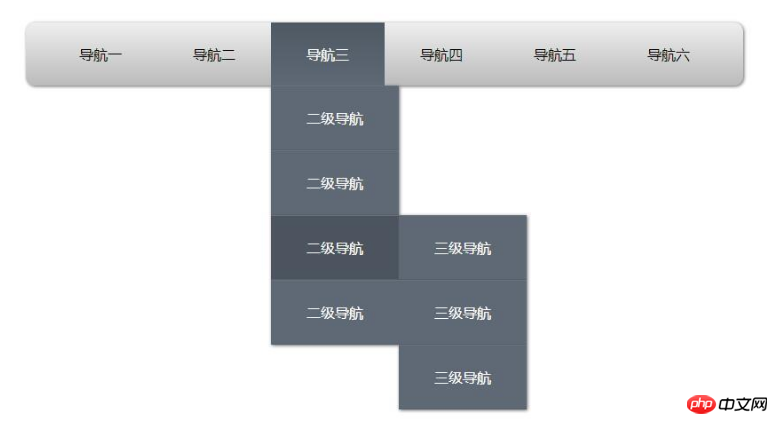
以上是如何使用CSS3實現導航下拉式選單(附完整程式碼)的詳細內容。更多資訊請關注PHP中文網其他相關文章!

熱AI工具

Undresser.AI Undress
人工智慧驅動的應用程序,用於創建逼真的裸體照片

AI Clothes Remover
用於從照片中去除衣服的線上人工智慧工具。

Undress AI Tool
免費脫衣圖片

Clothoff.io
AI脫衣器

Video Face Swap
使用我們完全免費的人工智慧換臉工具,輕鬆在任何影片中換臉!

熱門文章

熱工具

記事本++7.3.1
好用且免費的程式碼編輯器

SublimeText3漢化版
中文版,非常好用

禪工作室 13.0.1
強大的PHP整合開發環境

Dreamweaver CS6
視覺化網頁開發工具

SublimeText3 Mac版
神級程式碼編輯軟體(SublimeText3)
 純CSS3怎麼實現波浪效果? (程式碼範例)
Jun 28, 2022 pm 01:39 PM
純CSS3怎麼實現波浪效果? (程式碼範例)
Jun 28, 2022 pm 01:39 PM
純CSS3怎麼實現波浪效果?這篇文章就來跟大家介紹一下使用 SVG 和 CSS 動畫來製作波浪效果的方法,希望對大家有幫助!
 WPS表格下拉選單怎麼做
Mar 21, 2024 pm 01:31 PM
WPS表格下拉選單怎麼做
Mar 21, 2024 pm 01:31 PM
WPS表格下拉選單怎麼做:選中要設定下拉選單的儲存格後,依序點擊“資料”,“有效性”,再在彈出的對話框中進行對應設定後,以此來下拉我們的選單。 WPS作為一款功能強大的辦公室軟體,其本身擁有的能夠編輯文件、統計數據表格等的功能,為許多需要和文字、數據等打交道的人們提供了很多的便利。而要熟練地運用WPS軟體為我們提供很多方便,就需要我們能夠先掌握住WPS軟體的各種非常基本的操作,在這篇文章裡,小編就給大家分享一下怎麼在用WPS軟體做在出的WPS表格中進行下拉式選單的操作。開啟WPS表格後,先用滑鼠選
 如何列印不含註釋的 Word 文檔
Apr 18, 2023 pm 02:19 PM
如何列印不含註釋的 Word 文檔
Apr 18, 2023 pm 02:19 PM
對於MicrosoftWord,註解很重要,尤其是當文件在多人之間共用時。每個人都可以透過他/她的評論在文件內容中添加一些內容,並且保留這些評論以供以後參考是非常重要的。但是當你需要列印文件時,你真的需要列印註解嗎?在某些情況下,是的。但對於其他一些情況,這是一個很大的不!在本文中,我們透過2種不同的解決方案解釋瞭如何輕鬆列印Word文件而不列印其上的評論。請記住,評論只是被隱藏,不會被刪除。因此,您絕對不會在此處冒您文件的任何部分的風險,在沒有評論的情況下列印它。希望你喜歡!解決方案1:通
 如何在 Microsoft Word 中新增藝術頁面邊框
Apr 27, 2023 pm 08:25 PM
如何在 Microsoft Word 中新增藝術頁面邊框
Apr 27, 2023 pm 08:25 PM
您是否厭倦了一直在Word文件上看到傳統的黑色邊框?您是否正在尋找如何為您的文件添加一些彩色和藝術邊框以使其更具吸引力和樂趣的方法?在Word文件的不同頁面中添加不同的藝術邊框怎麼樣?或一次將單一藝術邊框應用於文件中的所有頁面?我知道你和我們一樣對這整個藝術邊界的事情感到興奮!直接閱讀本文,了解如何成功地將藝術邊框應用於Word文件。第1部分:如何將相同的藝術頁面邊框應用於Word文檔中的所有頁面第1步:開啟Word文檔,然後按一下頂部功能區中的「設計」標籤。在DESIGN選
 如何在 Excel 中建立帶有符號的下拉列表
Apr 14, 2023 am 09:04 AM
如何在 Excel 中建立帶有符號的下拉列表
Apr 14, 2023 am 09:04 AM
在 Excel 工作表中建立下拉清單很容易,只要它是一個普通的下拉式選單。但是,如果您必須透過添加特殊符號使其特別,或者透過添加一些文字以及符號使其更加特別,該怎麼辦?好吧,聽起來很有趣,但想知道這是否可能?當 Geek Page 隨時為您提供協助時,您有什麼不知道的答案?這篇文章都是關於創建下拉式選單,帶有符號以及符號和文字。希望你喜歡閱讀這篇文章!另請閱讀:如何在 Microsoft Excel 中新增下拉式選單第 1 部分:建立僅包含符號的下拉清單要建立帶有符號的下拉式選單,我們首先需要建立來源
 在 Windows 11 上調整螢幕以監控的 5 種方法(和修復)
Apr 14, 2023 pm 03:28 PM
在 Windows 11 上調整螢幕以監控的 5 種方法(和修復)
Apr 14, 2023 pm 03:28 PM
由於最近世界各地的改進,PC零件現在以廠商建議零售價出售,這促使許多用戶最終構建了他們夢想中的PC。建立PC可能會遇到挑戰,其中一項任務是使您的螢幕適合顯示器的顯示。如果您無法將螢幕安裝到Windows11上的顯示器上,那麼您需要了解的就是這一切。讓我們開始吧。如何以5種方式調整螢幕以在Windows11上監控要讓您的螢幕適合您的顯示器,您可以根據目前設定調整解析度、縮放比例或顯示輸出設定。我們建議您嘗試調整解析度大小以保持視覺品質和dpi。但是,如果這對您不起作用,您可以嚐嚐
 css怎麼隱藏元素但不佔空間
Jun 01, 2022 pm 07:15 PM
css怎麼隱藏元素但不佔空間
Jun 01, 2022 pm 07:15 PM
兩種方法:1、利用display屬性,只要為元素加上「display:none;」樣式即可。 2.利用position和top屬性設定元素絕對定位來隱藏元素,只需為元素加上「position:absolute;top:-9999px;」樣式。







